怎么在win10系统中设置不再使用防火墙
使用Windows10系统电脑的用户,为了下载打开一些软件,想要关闭防火墙,但是却不知道如何关闭,那么小编就来为大家介绍一下吧。
具体如下:
1. 第一步,点击桌面左下角的搜索栏,接着输入Windows Defender 防火墙,然后点击搜索结果中的Windows Defender 防火墙。
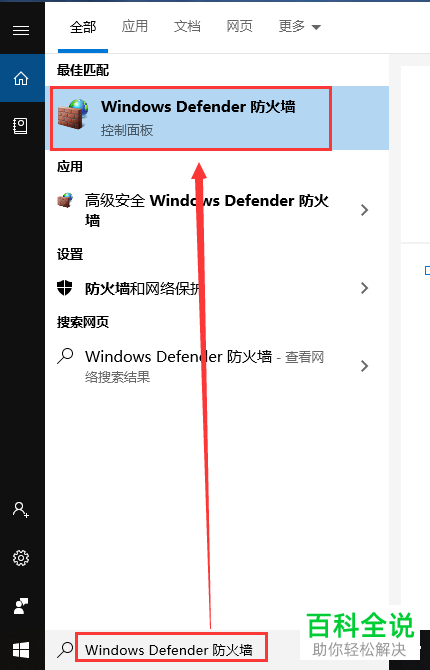
方法/步骤2
1. 第一步,按键盘上的“WIN R”组合键,接着点击输入框,并输入firewall.cpl,然后点击确定选项,或者按回车键执行该命令,就可以成功打开防火墙面板了。
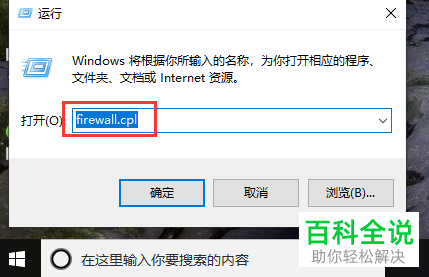
方法/步骤3
1. 第一步,双击或者右击打开我的电脑,接着右击红框中的网络选项,然后点击弹出窗口中的属性选项。
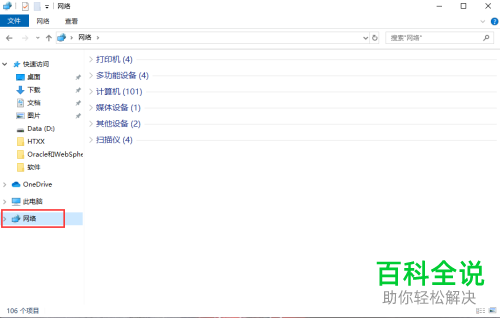
2. 第二步,来到下图所收跌弹出窗口后,点击红框中的Windows Defender 防火墙选项,就可以成功打开防火墙面板了。
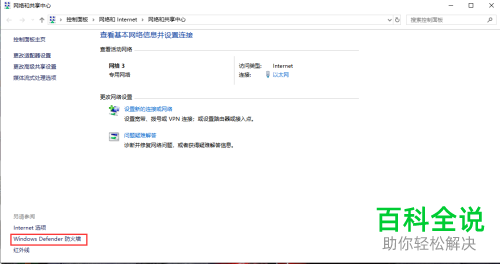
3. 第三步,在下图所示的防火墙页面中,点击红框中的启用或关闭Windows Defender 防火墙选项。
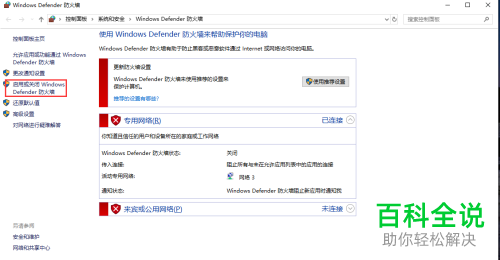
4. 第四步,我们可以看到如下图所示的启用或关闭防火墙页面,将Windows Defender 防火墙关闭,接着点击确定选项,就可以成功关闭防火墙了。

以上就是怎么在win10系统中设置不再使用防火墙的方法。
赞 (0)

